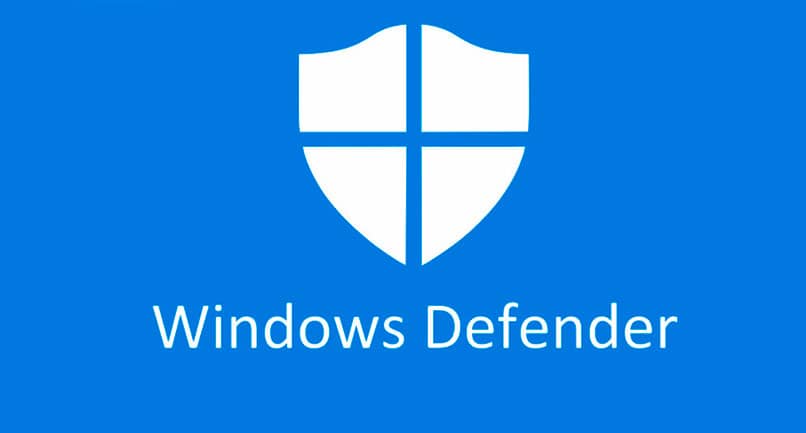
Windows Defender to aplikacja, która jest domyślnie dostępna w systemie Windows 10 w celu ochrony systemu przed możliwymi zagrożeniami. Jest to propozycja, która działa bardzo dobrze, choć czasami zazwyczaj wykrywa takie pliki jak zagrożenia w niewłaściwy sposób. Tego typu błędy są znane jako fałszywe alarmy i można je poprawić.
Windows 10 jest prezentowany jako bardzo kompletna propozycja w porównaniu do poprzednich wersji. Posiada szereg narzędzi służących do uzyskania pliku optymalna wydajność w połączeniu z wysokiej jakości ochroną.
Jednak kilku użytkowników wyraziło niezadowolenie z aplikacji, ponieważ niejednokrotnie wyświetlała ona ostrzeżenie o domniemanym zagrożeniu. Te fałszywe alarmy mają tendencję do zakłócania korzystania z niektórych plików i aplikacji.
Jak zapobiec wyświetlaniu przez program Windows Defender fałszywych alarmów w systemie Windows 10?
Ważne jest, aby wiedzieć, że nie można całkowicie wyłączyć programu Windows Defender. System pozwala nam tymczasowo ją wyłączyć aby nie kolidował z naszymi codziennymi zadaniami. Ale jeśli chcesz, aby nadal działał poprawnie, ale nie wyświetlał fałszywych alarmów, wykonaj następującą metodę.
Przejdź do programu Windows Defender, aby skonfigurować opcje powiadomień. Kliknij System / powiadomienia i działania. Następnie wyłącz opcję Pokaż powiadomienia od tych nadawców.
Przejdź do ustawień programu Windows Defender i sprawdź, czy plik wymaga kwarantanny lub zablokuj nieznany plik. Teraz Otwórz menedżera zadań systemu Windows klikając prawym przyciskiem myszy pasek zadań lub używając klawiszy Alt + Ctrl + Del.
Zlokalizuj zadanie Powiadomienia programu Windows Defender i kliknij prawym przyciskiem myszy, aby wybrać opcję Zakończ zadanie. Po ponownym uruchomieniu komputera ikona nie powinna już pojawiać się na czerwono ani żółto, co oznacza, że w systemie występuje problem z bezpieczeństwem.
Jednak nadal pozostaje zadanie do wykonania, a mianowicie wyczyszczenie pamięci podręcznej powiadomień. Wejdź do edytora rejestru systemu Windows i znajdź adres HKEY_CURRENT_USER Software Classes Local Settings Software Microsoft Windows CurrentVersion TrayNotify. Jeśli masz system Windows 10, wystarczy skopiować i wkleić ścieżkę w pasku adresu Edytora.
W prawym panelu Edytora znajduje się lista plików. Wybierać Wcześniejsze strumienie ikon i strumienie ikon (kombinacją Shift + kliknięcie), kliknij prawym przyciskiem myszy i wybierz opcję Usuń.
Utwórz flagę w programie Windows Defender
Inną dostępną opcją obsługi fałszywych alarmów programu Windows Defender jest powiedzieć, które przedmioty są bezpieczne. Odbywa się to poprzez inkluzje, które pozwalają na użycie łącza lub pliku w systemie.
Uzyskaj dostęp do aplikacji Bezpieczeństwo systemu Windows z menu startowego. Wybierz opcję Ochrona antywirusowa i przed zagrożeniami, później Ustawienia ochrony przed zagrożeniami.
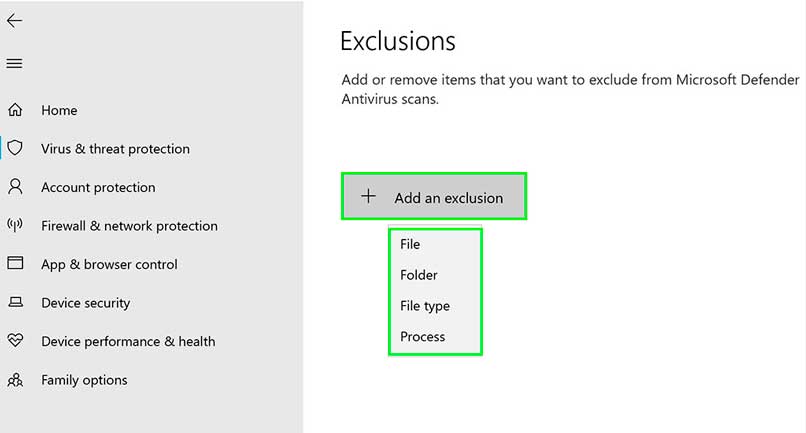
W sekcji wykluczeń kliknij Dodaj wykluczenia aby umożliwić dostęp do elementów oznaczonych jako niebezpieczne. Podczas dodawania wykluczenia należy określić typ pliku lub procesu spośród pliku opcji, folderu, typu pliku i procesu.
Wyłącz usługę Windows Defender
Jeśli zdecydowałeś, że nie chcesz wiedzieć więcej o narzędziu do zabezpieczania i ochrony systemu Windows, możesz je wyłączyć. Wejdz do ustawienia systemu Windows z ikony koła zębatego w menu startowym lub za pomocą kombinacji klawiszy Home + I.
Wybierz opcję Aktualizacja i bezpieczeństwo. Następnie wybierz Zabezpieczenia i Windows, aby otworzyć Centrum zabezpieczeń Windows Defender. Uzyskaj dostęp do ustawień antywirusowych i ochrony przed zagrożeniami.
Wyłącz opcję Ochrona w czasie rzeczywistym aby przerwać pracę programu Windows Defender. To ustawienie będzie działać tymczasowo, aby uniknąć ciągłych przerw, które aplikacja zwykle doświadcza podczas wykrywania ciągłych zagrożeń.

